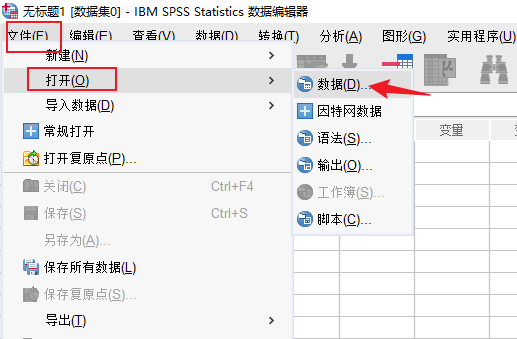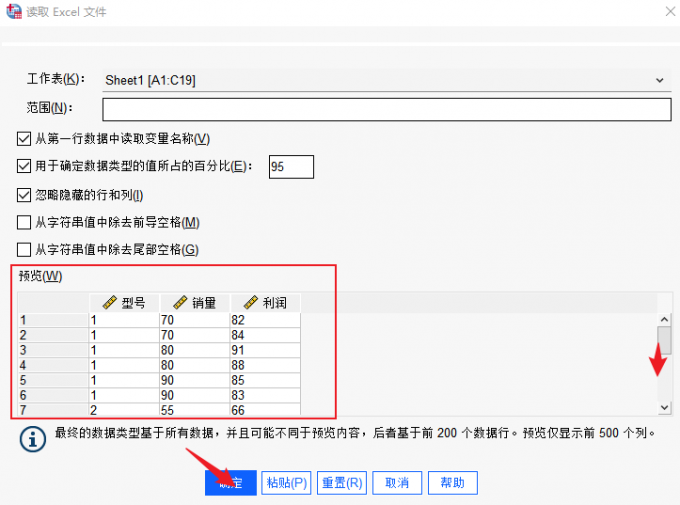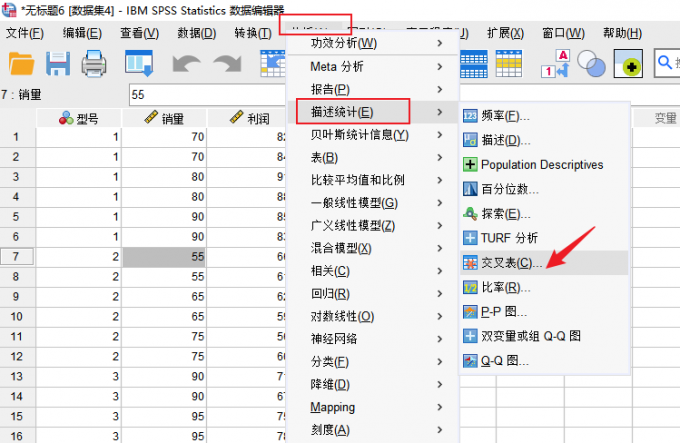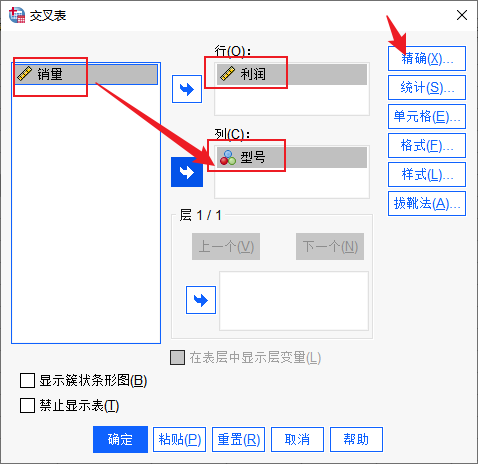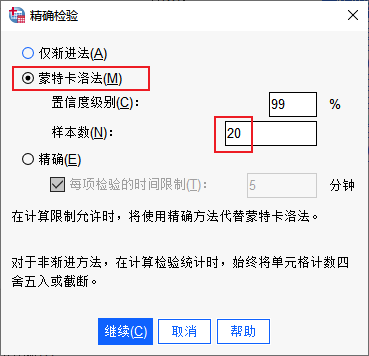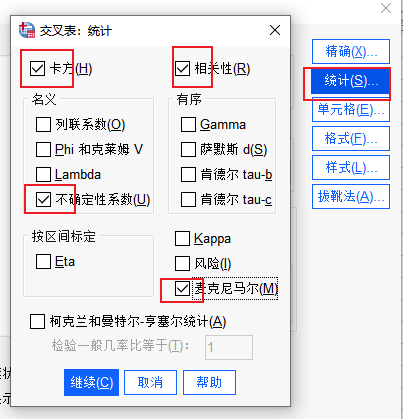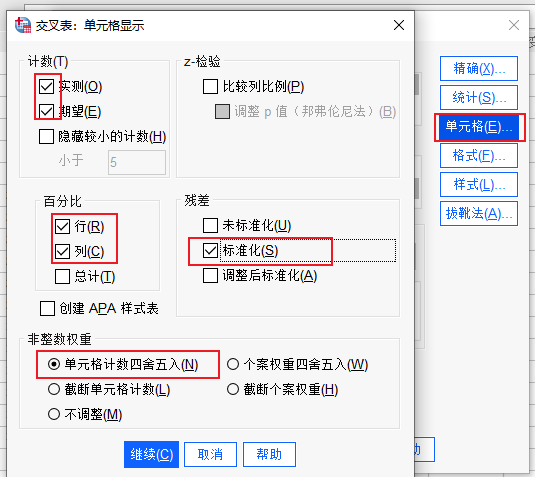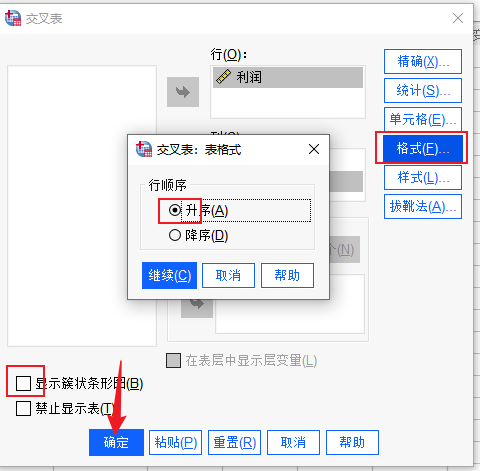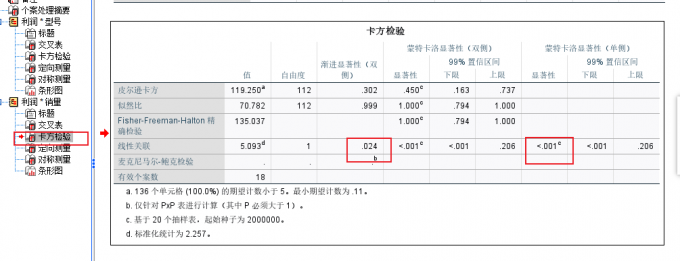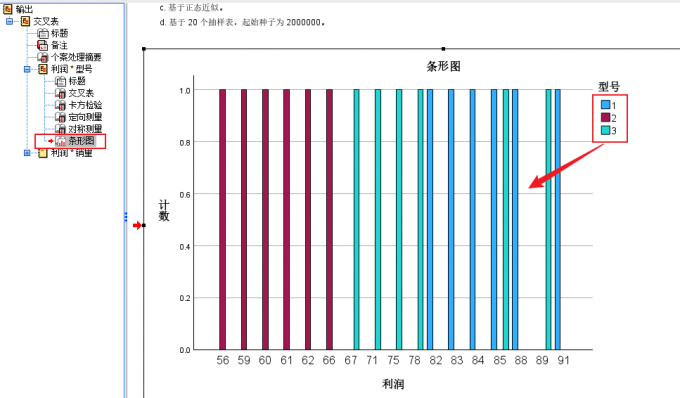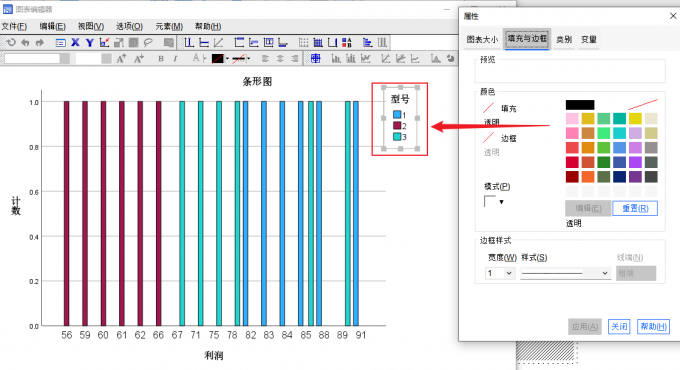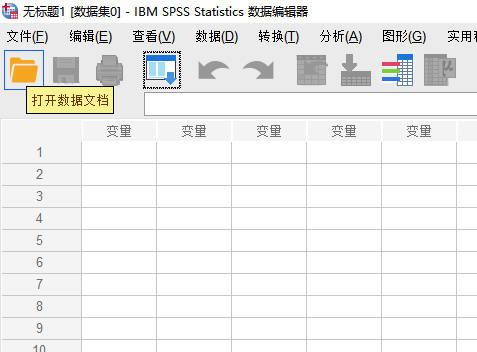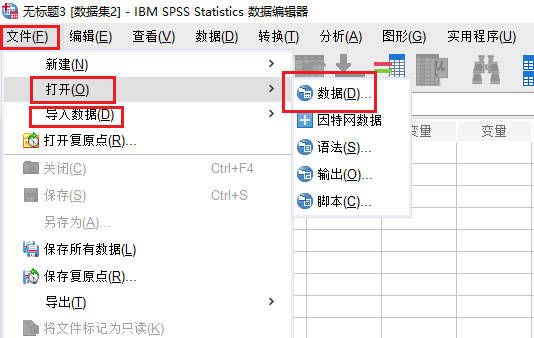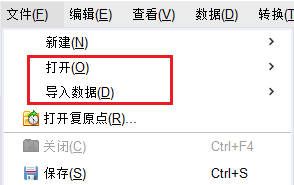- 首页
- 产品
- 下载
-
帮助中心
SPSS交叉表卡方检验结果分析 SPSS交叉表分析结果解读
发布时间:2024-11-28 14: 11: 00
电脑型号:华硕K555L
软件版本:IBM SPSS Statistics 29.0
系统:win10
我们在进行多变量分析时,经常会使用交叉表卡方验证分析方法。使用这种方法,可以研究多种变量之间的关联性,还可以查看变量选项之间的交叉频率。今天,我就以“SPSS交叉表卡方检验结果分析,SPSS交叉表分析结果解读”这两个问题为例,带大家来了解一下交叉表卡方检验分析。
一、SPSS交叉表卡方检验结果分析
为了更好地向大家进行演示,我使用SPSS来为大家做示范,分析对象是某款产品的销售数据。
1、打开数据:如图1所示,进入SPSS的编辑界面后,依次点击菜单栏中的“文件-打开-数据”命令。
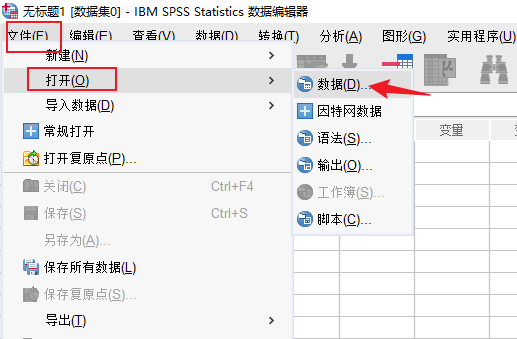
图1:打开文件 2、读取文件:进入读取文件的预览窗口,我们可以滑动右侧的下拉条,“预览”导入的数据信息。
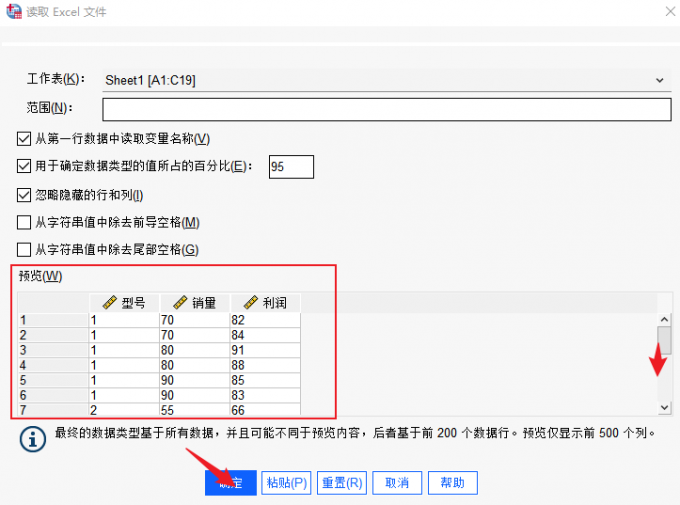
图2:预览文件 3、交叉表:数据导入成功后,点击分析选项卡底部的“描述统计-交叉表”命令。
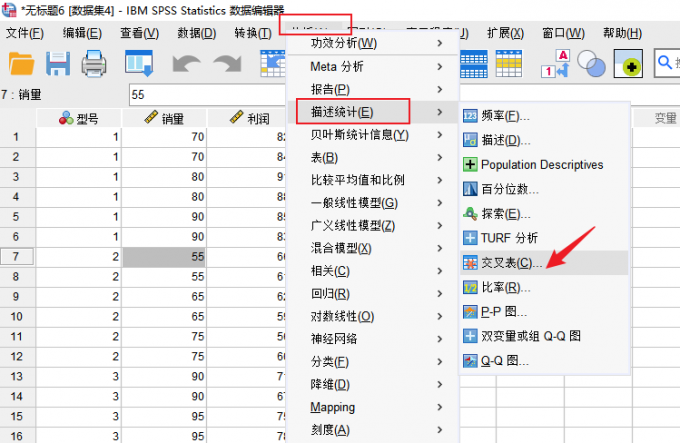
图3:交叉表 4、设置:进入交叉表的设置界面,我们将利润拖拽到“行”定义选框,将销量和型号拖拽到“列”定义选框,随后点击精确按钮。
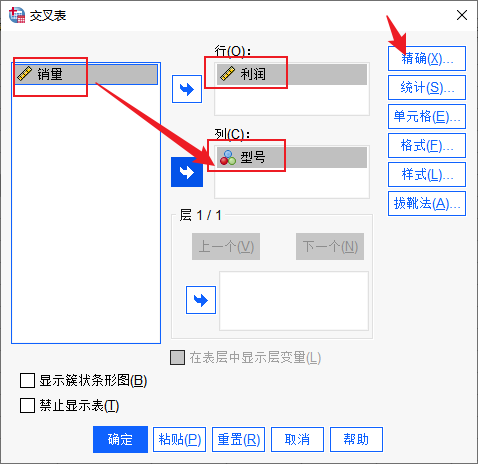
图4:设置 5、精确检验:勾选精确检验窗口中的“蒙特卡洛法”,“样本数”设置为20。样本数设置的越多,精准性越高,但对于硬件的运行速度要求也越高。
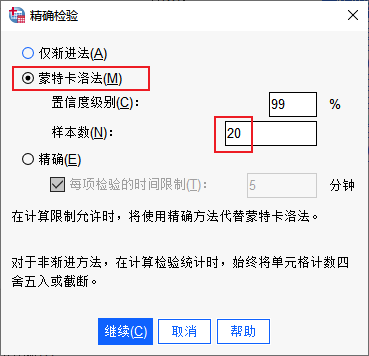
图5:精确检验 6、统计:点击统计按钮,在弹出的窗口中,依次勾选“卡方、相关性、不确定性系数、麦克尼马尔命令”。
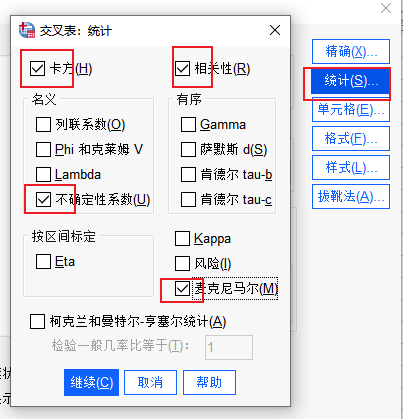
图6:统计 7、单元格:进入单元格设置界面,选择计数选项中的“实测和期望”;百分比下方的“行与列”;残差值当中的“标准化”以及非整数权重下方的“单元格计数四舍五入”。
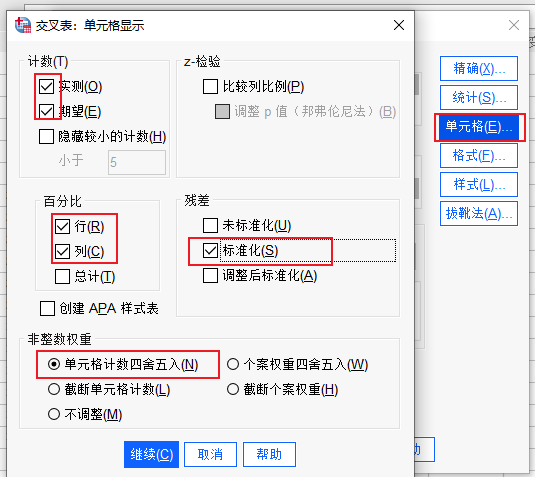
图7:单元格 8、格式:格式这里我们选择“升序”,同时记得勾选底部的“显示簇状条形图”。完成上述设置后,点击“确定”键开始进行数据分析。
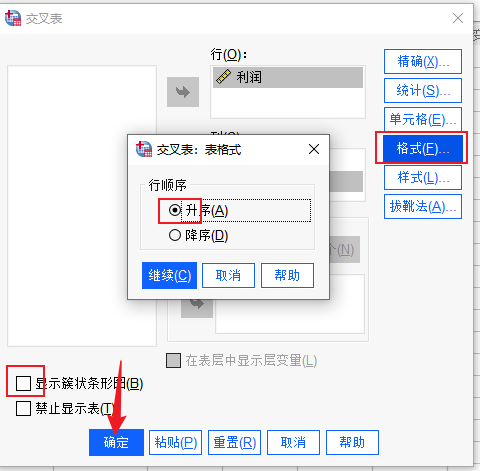
图8:格式 二、SPSS交叉表分析结果解读
短暂的数据加载后,SPSS就会弹出对应的结果查看器,点击“个案处理摘要”,可以看到三要素之间的汇总结果。

图9:个案处理摘要 点击下方的细节条目,可以查看具体的对比信息,包括“计算值、占比、残差”等等。

图10:交叉表 通过“卡方检验”卡片,我们可以查看数据的“显著性”,显著性小于0.05,说明这组数据是具备合理性的。
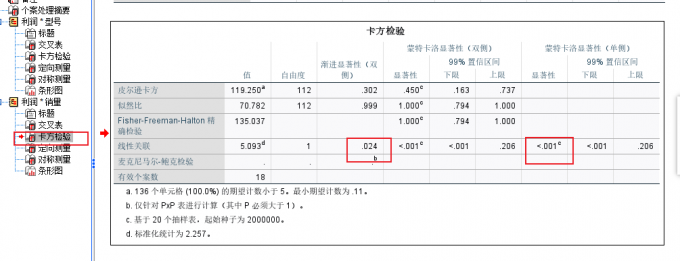
图11:卡方检验 除了表格说明外,我们也可以点击底部的“条形图”,条形图中会根据数据拟合的状态生成对应的柱状视图。
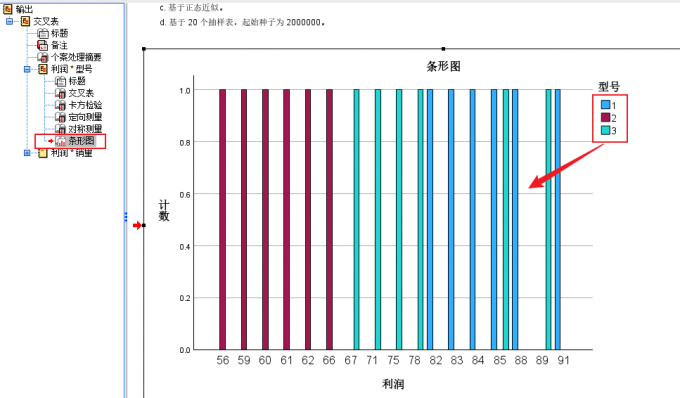
图12:条形图 双击柱状视图可以进入其编辑界面,并对柱状视图的格式、颜色进行调整。
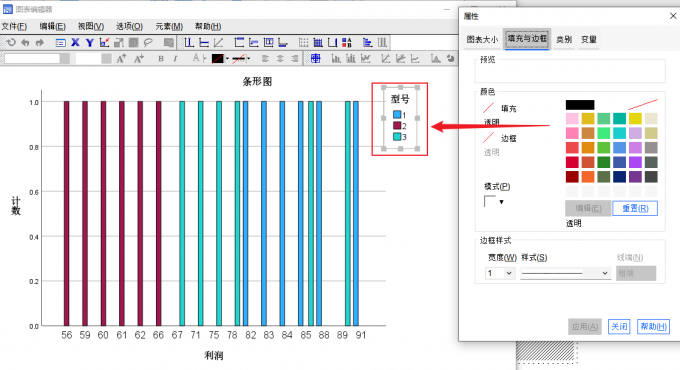
图13:编辑 三、小结
以上就是“SPSS交叉表卡方检验结果分析,SPSS交叉表分析结果解读”的解读。变量数据的差异越大,卡方表中呈现的对比效果就会越明显。大家可以在实际的操作中,通过改变不同的变量参数,查看其最终的变化结果。也欢迎大家前往SPSS中文网站,下载并试用该软件。
展开阅读全文
︾
标签:SPSS交叉表分析,SPSS交叉表
读者也访问过这里:热门文章SPSS数据分析显著性差异分析步骤 SPSS显著性差异分析结果怎么看数据的显著性差异分析主要有三种方法,分别是卡方检验、T检验和方差分析。这三种方法都有具体的数据要求:卡方检验是对多个类别的数据进行分析,T检验是对两组数据进行分析,方差分析是对多组数据进行检验。下面,小编具体说明一下SPSS数据分析显著性差异分析步骤,SPSS显著性差异分析结果怎么看。2022-01-07实践SPSS单因素方差分析之检验结果解读在《实践SPSS单因素方差分析之变量与检验方法设置》一文中,我们已经详细地演示了IBM SPSS Statistics单因素方差分析方法的变量选择以及相关的选项、对比设置。2021-01-11spss如何做显著性分析 spss显著性差异分析怎么标abc在统计分析中,显著性分析是分析相关因素之间是否存在显著影响关系的关键性指标,通过它可以说明分析结论是否由抽样误差引起还是实际相关的,可论证分析结果的准确性。下面大家一起来看看用spss如何做显著性分析,spss显著性差异分析怎么标abc。2022-03-14SPSS回归分析中的f值是什么 SPSS回归分析F值在什么范围合适回归分析中以R表示相关性程度的高低,以F评价回归分析是否有统计学的意义,使用IBM SPSS Statistics进行回归分析,可以非常快速的完成R,F的计算,并且给出回归曲线方程,那么,SPSS回归分析中f值是什么?SPSS回归分析F值在什么范围合适,本文结合实例向大家作简单的说明。2022-07-22SPSS多元logistic回归分析的使用技巧回归分析是数据处理中较为常用的一类方法,它可以找出数据变量之间的未知关系,得到较为符合变量关系的数学表达式,以帮助用户完成数据分析。2021-04-26SPSS相关性分析结果怎么看相关性分析是对变量或个案之间相关度的测量,在SPSS中可以选择三种方法来进行相关性分析:双变量、偏相关和距离。2021-04-23最新文章SPSS怎么计算Z分数 SPSS标准化后原始值怎么还原假设小明在期末考试中语文考了90分、数学考了85分,我们可以很轻易地比较出小明的语文分数是高于数学的,但是这就能说明他的语文比数学要好吗?显然不能,我们还需要比较小明所在班级的平均分,假如数学平均分为70标准差为10、语文平均分为82标准差为8,那么实际上小明的数学z分数为1.5,语文成绩为1.0,因此小明的数学成绩在班级中的排名是高于语文成绩在班级中的排名的,即实际上小明的数学成绩考得更好。Z分数就是这样帮助我们比较不同维度数据的一种统计工具。接下来我就给大家介绍一下SPSS怎么计算Z分数,SPSS标准化后原始值怎么还原。2026-01-08SPSS事后比较怎么选择 SPSS事后比较怎么看SPSS作为一款优秀的数据统计分析软件,软件内有许多的数据统计分析方法,可以帮助统计人员为研究项目提供可靠、有价值的数据,同时SPSS还可以帮助统计人员清理研究数据中的冗余数据,为研究结果的准确性提供了保障。今天要给大家介绍的是有关SPSS事后比较怎么选择,SPSS事后比较怎么看的相关内容。2026-01-08SPSS如何做共线性诊断 SPSS共线性诊断结果怎么看共线性诊断是数据分析过程中较为常见的一种分析模型,利用共线性诊断可以判断自变量之间是否存在明显的相关性。当我们获得共线性结果后,可以将原本散乱的变量信息进行分类,这样就更方便我们后续去查找这些数据了。今天我就以SPSS如何做共线性诊断,SPSS共线性诊断结果怎么看这两个问题为例,来向大家讲解一下有关共线性诊断的相关内容。2026-01-08SPSS ROC阈值怎样确定 SPSS ROC阈值选择导致敏感度过低怎么办说到阈值分析,我们脑海中可能会想到常规的寻找阈值关键临界点的分析方式(例如在医学当中会通过阈值分析的方式来确定药物在病人体内生效的时间临界点)。但是在有些分析场景中,就需要用到ROC曲线作为阈值分析的工具,ROC曲线作为阈值分析中的一个重要工具,可以用来找到数据点位发生明显截断变化的临界点。下面以SPSS为例,给大家介绍SPSS ROC阈值怎样确定,SPSS ROC阈值选择导致敏感度过低怎么办。2025-12-17SPSS趋势卡方怎么做 SPSS趋势卡方检验怎么看正相关趋势卡方是SPSS中检验变量相关性的方法之一,当我们的分析数据中存在多个变量时,就可以使用趋势卡方来检验这些变量是否相互关联、相互影响。检验完毕后,我们也可以根据这些检验结果来选择更加合适的数据分析模型。今天我就以SPSS趋势卡方怎么做,SPSS趋势卡方检验怎么看正相关这两个问题为例,来向大家讲解一下趋势卡方的相关知识。2025-12-17SPSS如何计算线性回归 SPSS线性回归数据分析SPSS是一款功能十分强大的数据分析软件,它将原本复杂的数据分析工作变得简洁化,并通过友好的图像界面满足普罗大众的日常需求。而线性回归是SPSS中最核心的功能模块之一。今天我就以SPSS如何计算线性回归,SPSS线性回归数据分析这两个问题为例,来向大家讲解一下有关线性回归的知识。2025-12-17微信公众号
欢迎加入 SPSS 产品的大家庭,立即扫码关注,获取更多软件动态和资源福利。
读者也喜欢这些内容:
-
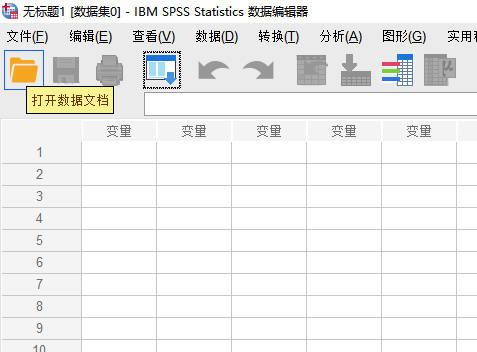
SPSS的Fisher精确检验怎么操作 SPSS Fisher精确检验结果解读
Fisher精确检验是一种用于分析纵列交叉表数据的统计学模型,我们可以使用SPSS中的交叉表工具来完成这一操作。今天我就以SPSS的Fisher精确检验怎么操作,SPSS Fisher精确检验结果解读这两个问题为例,来向大家讲解一下有关Fisher精确检验的相关知识和操作技巧。...
阅读全文 >
-
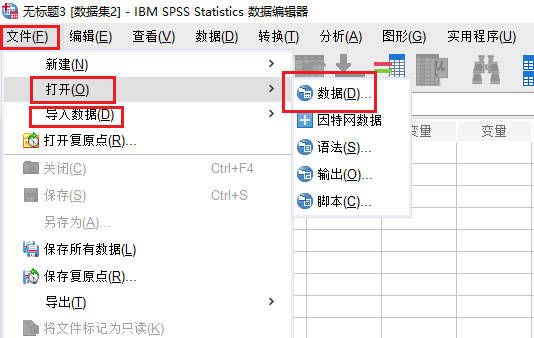
SPSS交叉验证方法怎么用 SPSS交叉分析怎么理解
交叉验证是一种多维度的数据分析法,可以将多个变量进行交叉组合,生成二维或多维分析表格,以此展现出变量之间的关联性以及潜在规律。今天我就以SPSS交叉验证方法怎么用,SPSS交叉分析怎么理解这两个问题为例,来向大家讲解一下SPSS中关于交叉验证法的相关知识。...
阅读全文 >
-
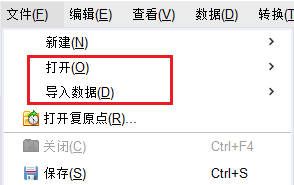
SPSS指数平滑法如何操作 SPSS指数平滑法结果解读
在数据统计学中,指数平滑法是一种基于过去时间序列的规律来预测未来发展趋势的分析方法,数据的权重占比按时间顺序依次递减。今天我就以SPSS指数平滑法如何操作,SPSS指数平滑法结果解读这两个问题为例,来向大家讲解一下SPSS中的指数平滑法。...
阅读全文 >
-

SPSS交叉验证怎么做 SPSS交叉验证结果解读
在数据分析领域,SPSS交叉表的应用较为广泛,既可以作为描述统计的结果表格,又能够帮助研究者进行相关的交叉验证,从而比较多组不同类型变量之间的关系。本文以SPSS交叉验证怎么做,SPSS交叉验证结果解读这两个问题为例,带大家了解一下SPSS交叉验证的知识。...
阅读全文 >
-